| 일 | 월 | 화 | 수 | 목 | 금 | 토 |
|---|---|---|---|---|---|---|
| 1 | 2 | 3 | 4 | 5 | ||
| 6 | 7 | 8 | 9 | 10 | 11 | 12 |
| 13 | 14 | 15 | 16 | 17 | 18 | 19 |
| 20 | 21 | 22 | 23 | 24 | 25 | 26 |
| 27 | 28 | 29 | 30 |
- aws
- Pinpoint
- 티스토리챌린지
- Linux
- 기록으로 실력을 쌓자
- Kubernetes
- 코틀린 코루틴의 정석
- Elasticsearch
- kotlin querydsl
- AI
- docker
- CloudWatch
- 정보처리기사 실기 기출문제
- golang
- mysql 튜닝
- Spring
- CKA
- CKA 기출문제
- go
- tucker의 go 언어 프로그래밍
- APM
- 공부
- 오블완
- PETERICA
- kotlin coroutine
- minikube
- AWS EKS
- 정보처리기사실기 기출문제
- kotlin
- Java
- Today
- Total
피터의 개발이야기
맥에서 파일 공유 활성방법 본문

ㅁ 들어가며
맥과 윈도우를 동시에 사용하다보면 파일공유가 문제가 될 때가 있습니다. 이럴 때에 맥에서 폴더를 공유하여 파일을 공유할 수 있습니다.
우선, 파일 공유를 위한 프로토콜인 SMB를 설명드릴께요.
ㅁ SMB란?
SMB는 Server Message Block의 약자, 파일이나 프린터를 네트워크에서 공유하기 위한 프로토콜입니다. SMB는 원도우 개발사인 마이크로소프트에서 개발되었습니다. 현재 많은 기업에서 파일 공유를 위해 SMB를 사용하고 있고, 맥OS에서도 파일 공유를 위해 SMB를 지원하고 있습니다. 오늘 설명드릴 맥의 파일공유 활성 방법도 SMB 프로토콜을 이용합니다.
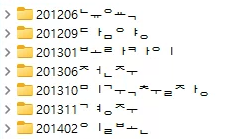
맥과 윈도우를 사용하다보면 한글깨짐 현상이 발생하는데요. SMB를 이용하면 한글깨짐을 예방할 수 있습니다. 자세한 내용은 Mac 파일명 깨짐 해결 방법, 자소분리, 한글 자음모음 분리문제을 참조해 주세요.
ㅁ 맥에서 파일 공유 활성방법
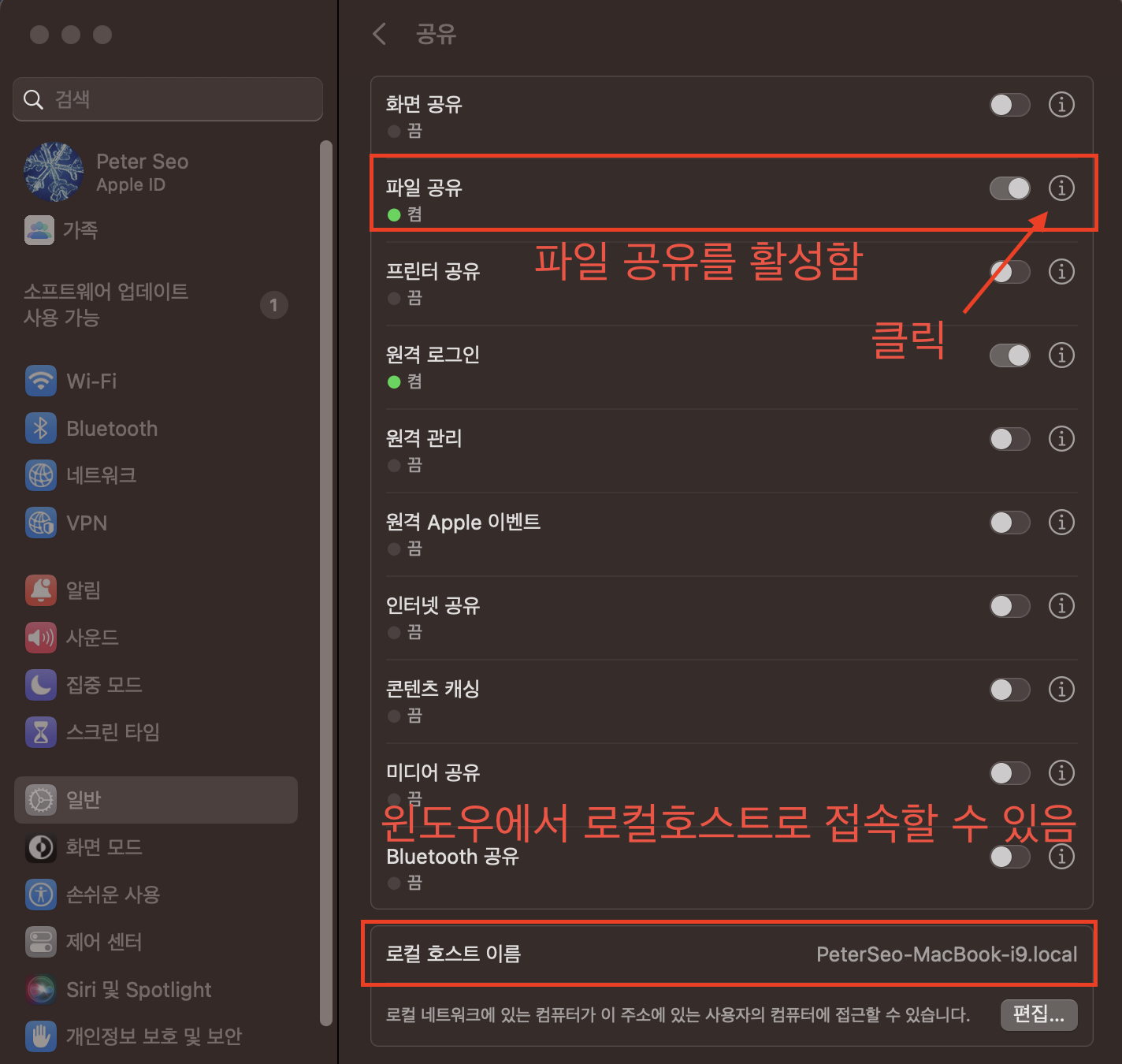
ㅇ 맥에서 파일공유를 활성화합니다.
ㅇ 파일 공유 오른쪽에 i를 클릭합니다.
ㅇ 파일 호스트를 이용하여 IP 대신 접속할 수도 있습니다.
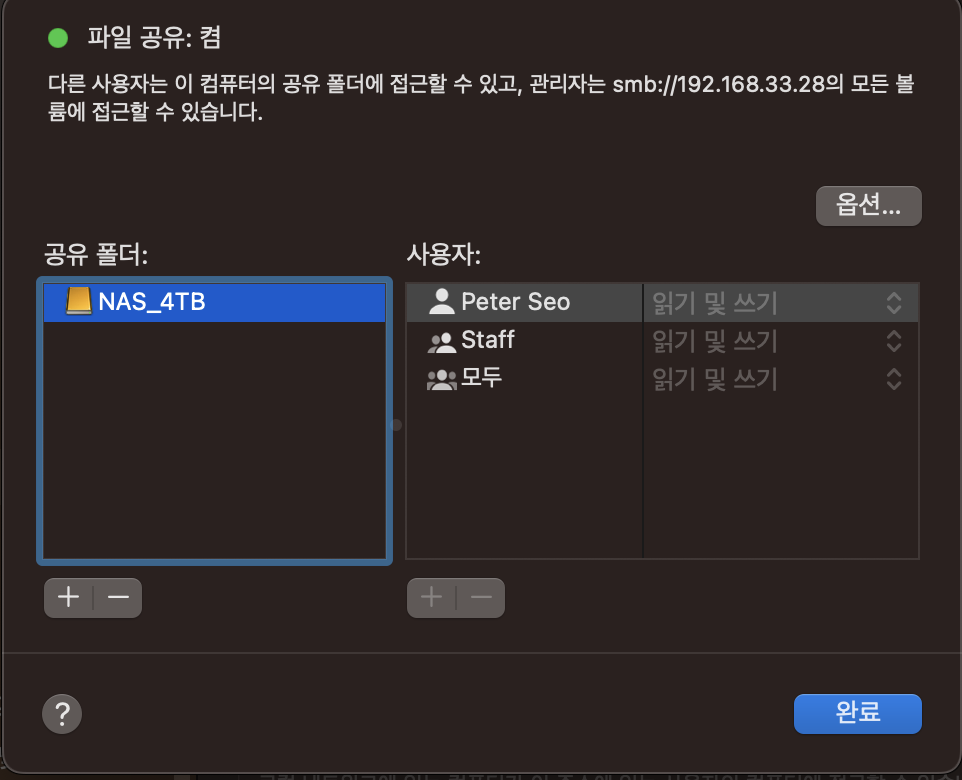
ㅇ smb://192.168.33.28 혹은 smb://PeterSeo-MacBook-i9로 접속할 수 있도록 읽기 쓰기 권한을 주었습니다.
ㅇ 사용자를 선택하고 옵션을 클릭합니다.
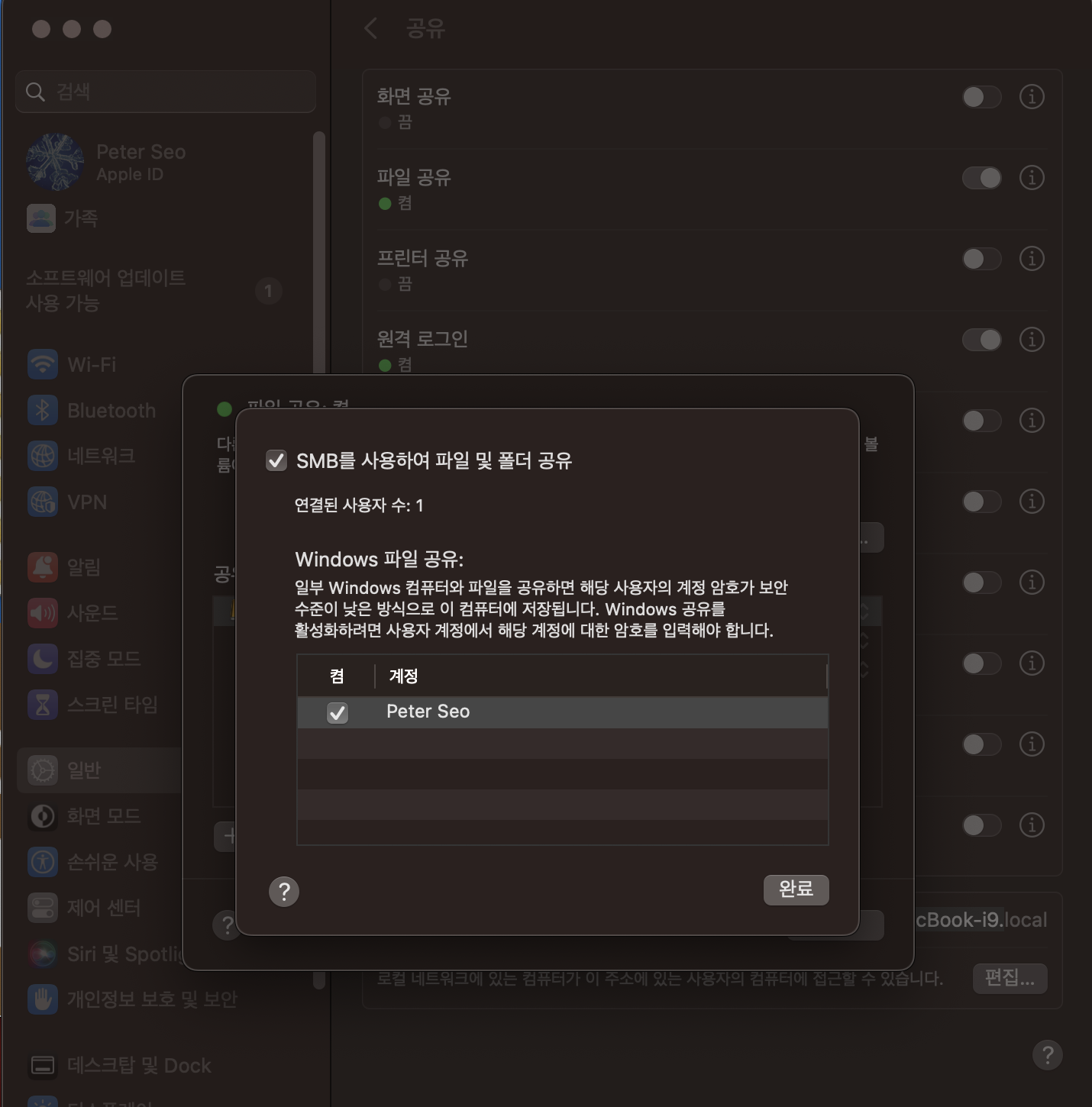
ㅇ 맥에서 SMB를 사용할 수 있도로 체크하여 Windows과 파일과 폴더를 공유할 수 있게 합니다.
ㅁ 윈도우에서 맥으로 파일공유 접근
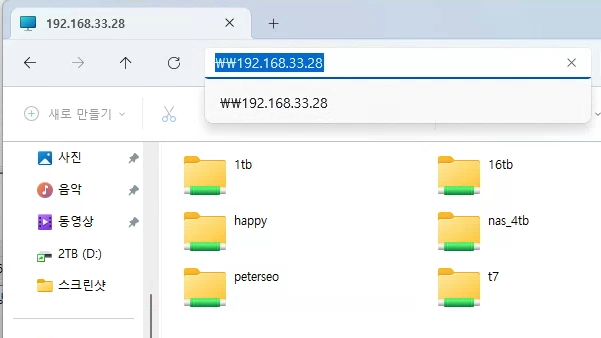
ㅇ smb://192.168.33.28으로 접속 테스트를 수행
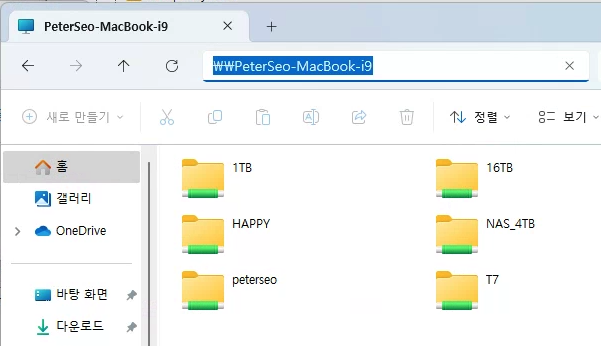
ㅇ smb://PeterSeo-MacBook-i9으로 접속 테스트 수행
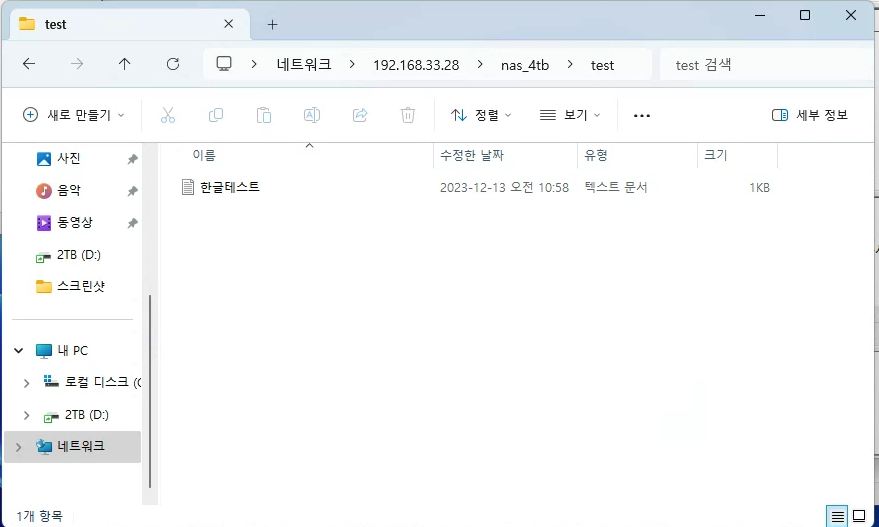
ㅇ 윈도우에서 맥의 공유폴더에 접속이 되는지 확인됨
ㅁ 함께 보면 좋은 사이트
'개발이야기' 카테고리의 다른 글
| DX(Digital Transformation)란? (0) | 2024.03.03 |
|---|---|
| 윈도우 공유파일 설정 방법 (0) | 2024.02.15 |
| [Mac] Error: permission denied /usr/local 해결방법 (1) | 2024.02.08 |
| 맥북 CPU 온도 메뉴바 표시 (0) | 2024.01.23 |
| 맥 생산성 무료 앱 (0) | 2024.01.19 |





